Cómo detener las actualizaciones automáticas en Windows 11
Publicado: 2022-02-06Las actualizaciones publicadas por Windows son importantes tanto desde el punto de vista de las funciones como de los parches de seguridad que se publican. Sin embargo, hay momentos en que estas actualizaciones de Windows pueden parecer molestas e innecesarias. Entonces, ¿cuáles son los momentos en los que desearía detener las actualizaciones automáticas en su PC con Windows 11? ¡Esperar! Vuelva a leer la última línea: actualizaciones automáticas en PC con Windows 11 . Ahora lee esto -
Recientemente compré una nueva computadora portátil con Windows 11 preinstalado y desde entonces recibo actualizaciones de Windows de vez en cuando. Cada vez que llega una actualización, tengo que reiniciar mi PC para terminar con la actualización, lo que interrumpe mi flujo de trabajo en curso . Si es algo que también te molesta, háznoslo saber en la sección de comentarios a continuación.
A veces (aunque no es algo común), las actualizaciones de Windows –
- Implementar errores que estropeen la experiencia de un usuario
- Causa problemas de compatibilidad en términos de aplicaciones y controladores
- Y lo que es peor, causa varios tipos diferentes de BSOD
Entonces, ¿qué puedo hacer para detener las actualizaciones automáticas en mi PC con Windows 11?
Lea también: Cómo eliminar archivos de actualización de Windows para ahorrar espacio de almacenamiento
¿Por qué Windows requiere un reinicio después de instalar actualizaciones?
Cuando está inactivo o cuando no está trabajando en su PC, no le importará un reinicio rápido y en esta época de SSD, computadoras portátiles y de escritorio pueden reiniciarse a velocidades ultrarrápidas. Sin embargo, si estás en una tarea intensa, separarte unos segundos también puede molestarte. Como razón, es posible que desee comprar actualizaciones automáticas en su PC con Windows 11. Pero, alguna vez pensó por qué su Windows necesita reiniciarse para que se instale una actualización.
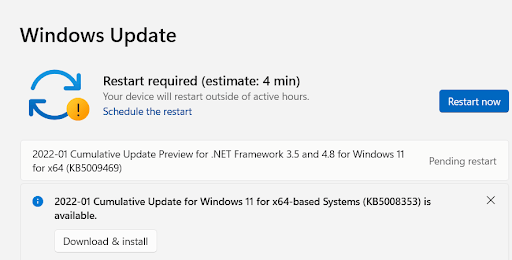
- Al instalar una actualización, Windows solicita reiniciar porque no puede modificar los archivos del sistema mientras ya están en uso. Esto implica que solo se pueden cambiar cuando no están en uso.
- En caso de que una actualización de software traiga mejoras y parches de seguridad a otras partes del código del sistema operativo, su Windows deberá cerrar todo. Lo haría solo si reinicia su computadora.
Lea también: Cómo actualizar Windows 10 a Windows 11
Maneras de detener o deshabilitar las actualizaciones automáticas en Windows 11
– Pausar actualizaciones usando la configuración
Para evitar una actualización específica, no necesita deshabilitar las actualizaciones de Windows por completo. En cambio, para detener las actualizaciones automáticas en Windows 11, puede pausarlas por un tiempo. Puede pausar las actualizaciones por un período máximo de 5 semanas. Para deshabilitar las actualizaciones en Windows 11, siga estos pasos:
- Presione Windows + I y abra Configuración
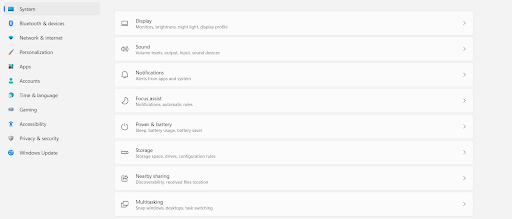
- Haga clic en Windows Update desde el panel de la izquierda
- Haga clic en el menú desplegable junto a Pausar actualizaciones y seleccione la duración de tiempo durante la cual desea pausar las actualizaciones
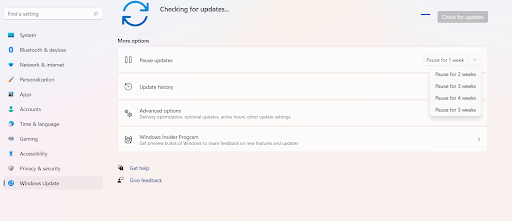
– Deshabilite las actualizaciones automáticas en Windows 11 con la ayuda del Editor del Registro
Antes de dirigirse al registro para detener las actualizaciones automáticas en Windows, le recomendamos que realice una copia de seguridad completa de sus datos y su registro porque las ediciones incorrectas pueden dejar su sistema operativo inoperable.
- Abra el cuadro de diálogo Ejecutar presionando la combinación de teclas Windows + R
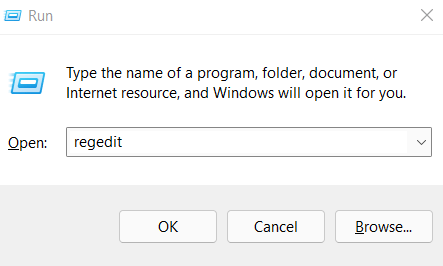
- Cuando aparezca el cuadro de diálogo, escriba Regedit
- En el Editor del Registro, navegue hasta la ruta mencionada a continuación:
HKEY_LOCAL_MACHINE\SOFTWARE\Policies\Microsoft\Windows
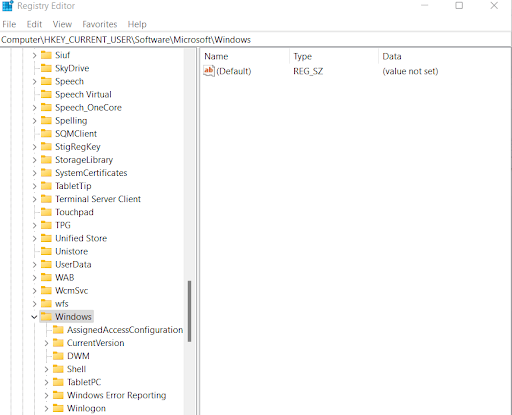
- Haga clic derecho en la carpeta de Windows > haga clic en Nuevo > haga clic en Clave

- Cambie el nombre de esta clave como Actualización de Windows y presione la tecla Intro
- Nuevamente, haga clic con el botón derecho en la clave de actualización de Windows recién creada> haga clic en Nuevo > haga clic en Clave
- Cambiarle el nombre a AU
- Haga clic con el botón derecho en AU > haga clic en Nuevo > haga clic en Valor DWORD (32 bits)
- Cambie el nombre de la clave recién formada como NoAutoUpdate y presione Entrar
- Haga doble clic en la clave NoAutoUpdate y cambie el valor de 0 a 1
- Haga clic en Aceptar
- Reinicia tu computadora
Una vez que haya realizado los pasos mencionados anteriormente, las actualizaciones automáticas se desactivarán en su PC con Windows 11. Aunque, siempre puede ir a la sección de Windows Update en Configuración y buscar actualizaciones.

¿Qué pasa si quiero revertir el cambio?
Si no desea deshabilitar permanentemente las actualizaciones en su PC con Windows 11, puede revertir los cambios eliminando la clave de WindowsUpdate (consulte los pasos 4 y 5 anteriores, haga clic con el botón derecho en la clave de WindowsUpdate y haga clic en Eliminar ). Una vez que haya hecho eso, reinicie su computadora una vez más.
Lea también: Los mejores limpiadores de registro para Windows
– Deshabilite las actualizaciones automáticas en Windows 11 usando los servicios de actualización
Una forma de detener las actualizaciones automáticas en Windows 11 es deshabilitar el servicio de actualización en los servicios. Siempre puede venir a esta sección y reiniciar los servicios. Entonces, estos son los pasos en los que puede detener o deshabilitar las actualizaciones automáticas en Windows 11:
- Abra el cuadro de diálogo Ejecutar presionando la combinación de teclas Windows + R
- Escribe msc y presiona Enter
- Desplácese hacia abajo hasta encontrar Windows Update
- Haz doble clic en él
- En el menú desplegable Tipo de inicio , haga clic en Deshabilitado
– Usar el editor de políticas de grupo local
Con la ayuda de esta opción, puede detener permanentemente las actualizaciones automáticas en Windows 11. Aquí vamos a hablar sobre dos formas de hacerlo:
(i) Cómo deshabilitar completamente las actualizaciones automáticas
- Abra el cuadro de diálogo Ejecutar
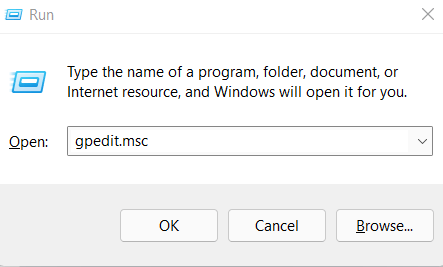
- Escribe msc y presiona Enter
- Navegue a la ruta mencionada a continuación:
Configuración del equipo > Plantillas administrativas > Componentes de Windows > Actualización de Windows > Administrar la experiencia del usuario final
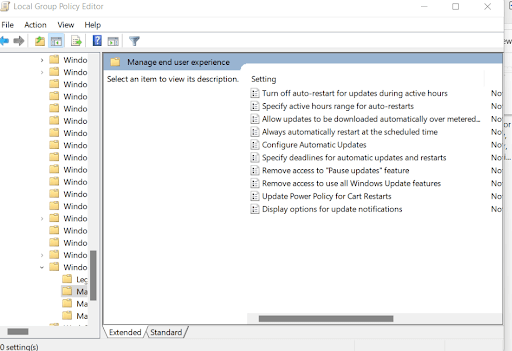
- En el lado derecho, haga doble clic en Configurar actualizaciones automáticas
- Cuando aparezca la ventana Configuración de actualizaciones automáticas , haga clic en el botón de radio Deshabilitado
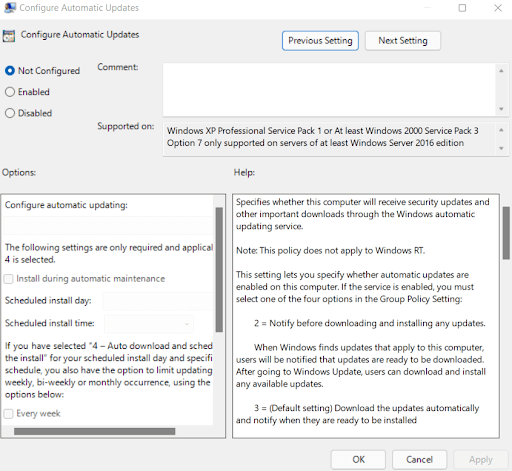
- Haga clic en Aplicar y luego en Aceptar
¿Quieres revertir el cambio? En lugar de hacer clic en el botón de opción Deshabilitado , presione el botón de opción Habilitado una vez más.
(ii) Cambiar la configuración
Siga los pasos 1 a 4 anteriores. Ahora, en Opciones , haga clic en 2 — Notificar para descarga e instalación automática. Ahora, en lugar de descargar automáticamente, podrá ver el botón Instalar . Puede hacer clic en este botón y descargar actualizaciones y parches de Windows 11 manualmente.
Terminando
Por último, pero no menos importante, no tiene que rendirse inmediatamente a un reinicio. En lugar de eso, siempre puede programar un reinicio. Al hacer eso, el reinicio ocurriría a la hora y el día que seleccione.
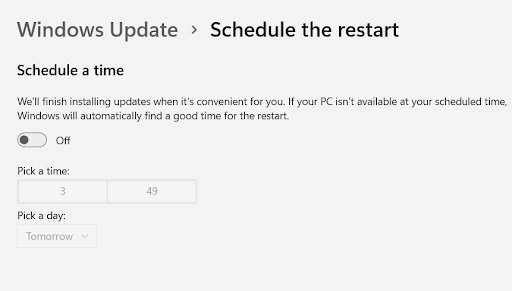
Danos un visto bueno si encuentras útiles estas formas de detener las actualizaciones automáticas en Windows 11. Además, compártalo con otros usuarios de Windows y para obtener más contenido de este tipo, siga leyendo Tweak Library.
